
Questo software manterrà i tuoi driver attivi e funzionanti, proteggendoti così da errori comuni del computer e guasti hardware. Controlla subito tutti i tuoi driver in 3 semplici passaggi:
- Scarica DriverFix (file di download verificato).
- Clic Inizia scansione per trovare tutti i driver problematici.
- Clic Aggiorna driver per ottenere nuove versioni ed evitare malfunzionamenti del sistema.
- DriverFix è stato scaricato da 0 lettori questo mese.
Microsoft OneDrive su Windows 10, Windows 8 è una buona funzionalità che puoi utilizzare per salvare i tuoi documenti e immagini su di esso con una capacità massima di 25 GB di spazio libero. Vedendo che molti utenti Windows stanno utilizzando questa funzione in questi giorni, ho deciso di creare questo veloce tutorial e mostra come scaricare documenti e immagini dal tuo spazio di archiviazione Microsoft OneDrive centro. Tutti questi passaggi richiederanno solo pochi minuti del tuo tempo.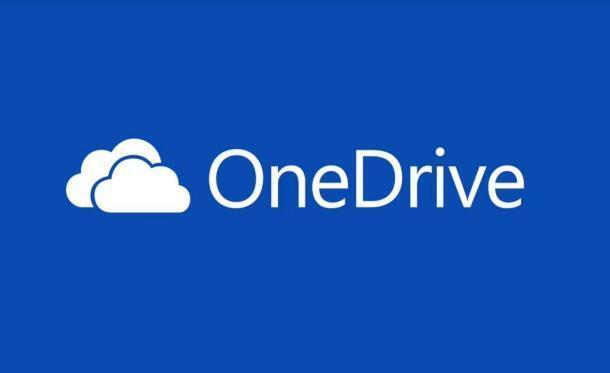
Puoi scaricare documenti e immagini dal client desktop OneDrive o da SkyDrive, se non hai Windows 10, Windows 8 il client desktop OneDrive. Nelle righe seguenti, parleremo del secondo metodo perché questo è il metodo con cui la maggior parte degli utenti ha problemi.
Come faccio a scaricare file da OneDrive sul mio computer?
- Innanzitutto, dovrai accedere al collegamento sottostante per portarti a Microsoft OneDrive dove puoi accedere o creare un account.
- Fare clic qui per accedere a Microsoft OneDrive
- Nella prima pagina di OneDrive, avrai accesso a tutti i file o album che desideri scaricare.
- Fare clic con il pulsante destro del mouse sul file o sull'album specifico che si desidera scaricare.
- Fare clic con il tasto sinistro del mouse nel menu che appare sulla funzione "Download".
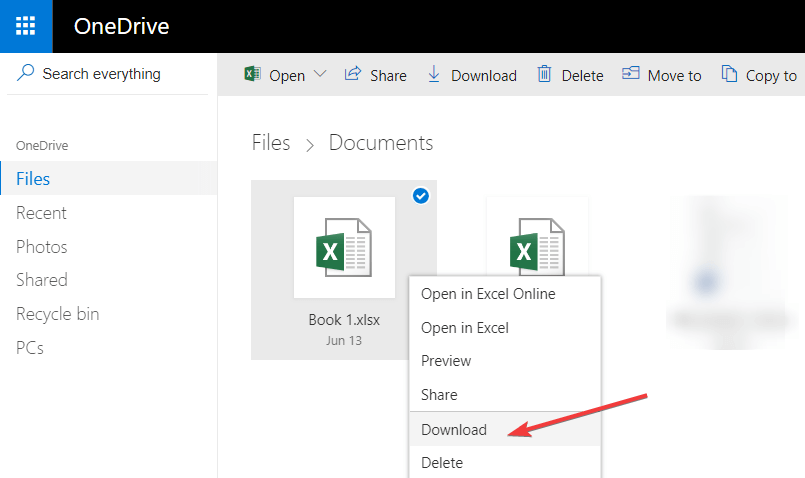
- Dipende dalla tua connettività Internet e dalla dimensione degli oggetti scaricati per determinare il tempo necessario per scaricare i file o gli album.
Nota: possono essere necessarie diverse ore a seconda delle dimensioni dei file.
Vale la pena ricordare che uno degli errori più comuni durante l'accesso o il download di file e cartelle specifici su OneDrive è questo: Questo articolo potrebbe non esistere o non è più disponibile. Se non riesci a scaricare documenti e immagini di OneDrive a causa di questo errore, usa questa guida alla risoluzione dei problemi per risolverlo.
Quindi, hai pochi passaggi rapidi per scaricare qualsiasi file, come documenti e immagini dal server Microsoft OneDrive al tuo PC Windows 10, 8.1. Questa funzione è molto utile perché non devi preoccuparti che i tuoi file vadano persi sul tuo dispositivo Windows 10, 8.1 finché i file vengono salvati su OneDrive come backup.
A proposito di backup dei tuoi file, ci sono molti software di backup che puoi usare, a parte OneDrive. Consulta la nostra guida sul miglior software di backup per Windows 10 e scarica quello più adatto alle tue esigenze.
Se hai problemi mentre segui questo tutorial, faccelo sapere nei commenti qui sotto. Vedremo cosa possiamo fare per migliorare la tua esperienza con Windows.
STORIE CORRELATE DA VERIFICARE:
- Risolto al 100%: errore "È installata una versione più recente di OneDrive"
- Correggi il caricamento lento di OneDrive in Windows 10
- Correzione completa: sovrapposizione dell'icona di OneDrive mancante in Windows 10, 8.1, 7
y.


